Che cosa sono i metadati e come modificare i metadati per video e musica
Potresti aver già sentito il termine metadati e potresti essertelo chiesto cosa sono i metadati. Poiché i contenuti multimediali, come immagini, musica e video, stanno diventando sempre più importanti nella nostra vita quotidiana e sul posto di lavoro, questo termine appare qua e là. Tuttavia, la maggior parte delle persone non ne comprende il significato esatto e il motivo per cui è essenziale. Questo articolo sarà un tentativo di fornire risposte a queste domande e altre informazioni sul concetto.
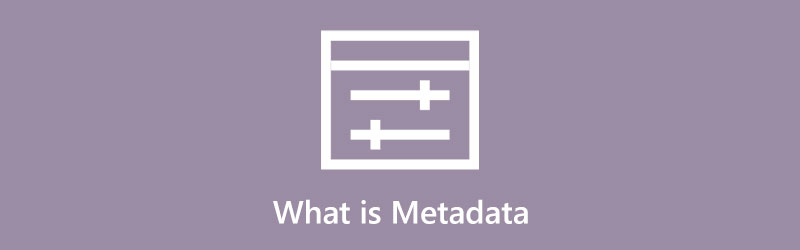
- ELENCO GUIDE
- Parte 1: cosa sono i metadati
- Parte 2: Il modo più semplice per modificare metadati per video e musica
- Parte 3: domande frequenti sui metadati
Parte 1: cosa sono i metadati
Secondo Wikipedia, anche i metadati sono un tipo di dati che forniscono informazioni su altri dati ma non sul contenuto stesso, come un'immagine o un video. I metadati di solito includono informazioni su risorse, struttura, copyright, autorizzazioni, riferimenti e altro. Per impostazione predefinita, i metadati venivano utilizzati nei cataloghi a schede delle biblioteche fino agli anni '80. Dagli anni 2000 gli esperti hanno descritto i dati digitali utilizzando standard di metadati. Ora, i metadati vengono utilizzati per vari scopi, come trovare informazioni rilevanti, scoprire risorse, apprendere informazioni sul copyright, ecc.
Tipi di metadati
Esistono diversi tipi di metadati. Nel mondo dei dati digitali, si dividono in tre categorie:
1. I metadati amministrativi includono informazioni sui diritti di proprietà intellettuale, dettagli tecnici e registri.
2. I metadati descrittivi descrivono una risorsa.
3. I metadati strutturali presentano il modo in cui gli oggetti si incastrano e la relazione tra questi oggetti.
Al giorno d’oggi, i metadati sono ovunque nel mondo digitale. Ogni volta che scatti una foto, guardi un video o ascolti una canzone, ti imbatti in metadati. I tag ID3, ad esempio, sono i metadati di un file audio, in particolare MP3.
In una parola, i metadati vengono utilizzati per riassumere le informazioni di base sui dati che possono essere tracciati. Alcuni esempi includono:
1. Modalità di creazione dei dati.
2. Finalità dei dati.
3. Ora, data e dispositivo di creazione dei dati.
4. Autore o creatore.
5. Dove i dati sono stati creati o archiviati su un computer.
6. Dimensioni del file.
7. Fonte dei dati.
8. Qualità.
I metadati di un video digitale, ad esempio, includono titolo, artista, album, genere, dati, tracce, tecnologia di compressione e altro ancora.
Come leggere i metadati
Una volta registrata o creata una foto, una canzone o un video, i metadati venivano incorporati nel file multimediale. Puoi leggere i metadati senza software o hardware aggiuntivi su un computer. Di seguito sono riportati i passaggi per visualizzare i metadati dei file.
Sui PC:
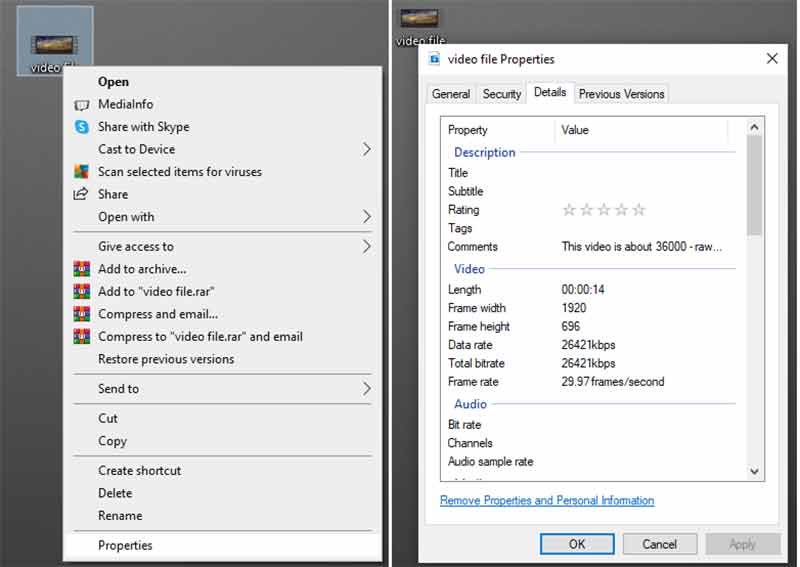
Individua il file desiderato in una finestra di esplorazione file.
Fare clic con il pulsante destro del mouse sul file e scegliere il file Proprietà opzione nel menu contestuale.
Vai a Dettagli scheda nella finestra di dialogo delle proprietà e vedrai i metadati.
Su Mac:
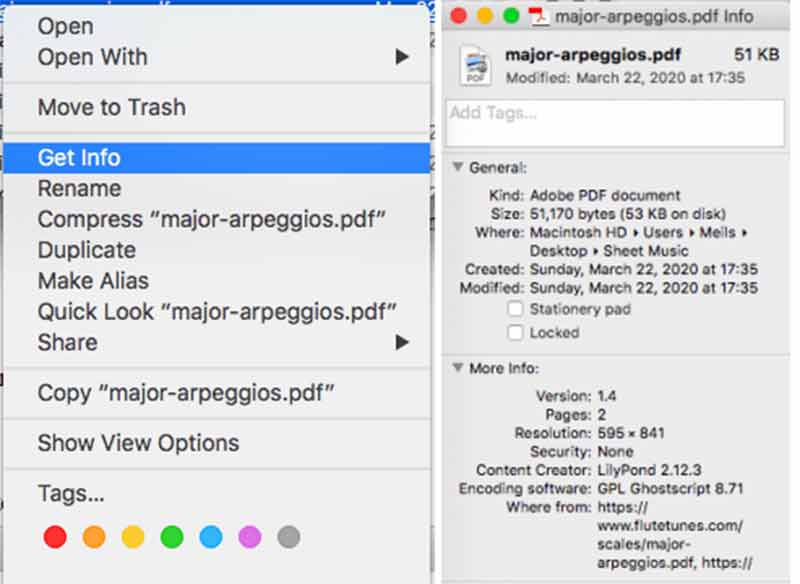
Inoltre, trova il file di destinazione sul tuo disco rigido nell'app Finder.
Fare clic con il tasto destro sul file e selezionare il file Ottenere informazioni opzione.
Quindi otterrai la finestra di dialogo Informazioni con i metadati.
Parte 2: Il modo più semplice per modificare metadati per video e musica
Come puoi vedere, non è difficile visualizzare i metadati sia su PC che su Mac, ma cambiarli per un video o una canzone è tutta un'altra storia. Hai bisogno di uno strumento potente per modificare i metadati dei file multimediali. ArkThinker Video Converter Ultimate è lo strumento giusto per soddisfare le tue esigenze. Può estrarre i metadati da un file multimediale e consentirti di modificarlo senza competenze tecniche.
- Modifica i metadati dei video con un clic.
- Supporta quasi tutti i formati video e audio.
- Mantieni la qualità del video durante la modifica dei metadati.
- Include una vasta gamma di strumenti bonus.
Come modificare i metadati su un PC
Apri un video
Avvia il miglior editor di metadati dopo averlo installato sul tuo PC. Esiste un'altra versione per Mac. Passa a Cassetta degli attrezzi dalla parte superiore della finestra e scegli il file Editor dei metadati multimediali attrezzo. Quindi, fare clic su Aggiungere icona per aprire il file multimediale di destinazione. Oppure individua il file multimediale in una finestra di esplorazione file, trascinalo e rilascialo sull'interfaccia per aprirlo.

Modifica metadati
Dopo il caricamento del video, ti verrà presentata l'interfaccia principale. Qui puoi modificare i metadati inclusi Titolo, Artista, Album, Compositore, Genere, Anno, Traccia, E Commenti. Inserisci o modificane uno qualsiasi e fai clic sul pulsante Salva per confermare le modifiche.
Se desideri aggiungere una copertina per il video, fai clic su + icona nel Copertina sezione e apri un'immagine dal tuo computer. Oppure fai clic su Istantanea dal video pulsante per acquisire uno screenshot dal video e impostarlo come copertina.

Parte 3: domande frequenti sui metadati
Qual è la differenza tra dati e metadati?
La differenza principale tra dati e metadati è che i primi sono semplicemente il contenuto che può essere una descrizione di qualcosa, letture, misurazioni, osservazioni e altro. D'altro canto, quest'ultimo descrive le informazioni rilevanti sui dati ma non i dati stessi.
Dove vengono archiviati i metadati?
I metadati possono essere archiviati in una varietà di luoghi. Per i file multimediali, i metadati solitamente vengono forniti con il video, l'immagine o il brano. Se i metadati si riferiscono a un database, i dati vengono spesso archiviati in tabelle e campi all'interno del database. A volte, i metadati esistono in un documento o database specialistico.
Come vengono creati i metadati?
Nella maggior parte dei casi, i metadati vengono creati mediante l'elaborazione automatizzata delle informazioni. Quando registri un video, ad esempio, una parte dei metadati viene creata automaticamente dalla tua fotocamera digitale o smartphone. Naturalmente, puoi creare metadati manualmente. Ad esempio, è possibile aggiungere a un film l'artista, l'album e altre informazioni. Tieni presente che è necessario un software dedicato per creare manualmente i metadati.
Conclusione
Di questo post si è parlato cosa sono i metadati, a cosa serve, i tipi di metadati e altre informazioni. Ora dovresti comprendere questo termine e le conoscenze di base. Inoltre, puoi leggere i metadati di ogni file sul tuo computer seguendo la nostra guida. ArkThinker Video Converter Ultimate è il modo migliore per creare e modificare i metadati di un file multimediale. Se hai altri problemi su questo argomento, non esitare a contattarci lasciando il tuo messaggio sotto questo post.
Cosa pensi di questo post? Fai clic per valutare questo post.
Eccellente
Valutazione: 4.9 /5 (basato su 211 voti)
Trova più soluzioni
Aggiungi sottotitoli al video: come aggiungere i sottotitoli a un video Filtro video – Come aggiungere e inserire un filtro su un video 2022 Modifica risoluzione video: riduce o aumenta la risoluzione video Tutorial utilizzabile per modificare il colore del video senza perdita di qualità Software di editing video gratuito: le 7 migliori app di editing video gratuite I quattro modi più semplici per cambiare e modificare il volume audio su PC e MacArticoli relativi
- Modifica video
- Come migliorare la qualità del video Zoom durante e dopo la conferenza
- Modi straordinari per convertire tra 1080p e 4K senza perdita di qualità
- Come abbassare la risoluzione del video per accelerare il caricamento
- I 6 modi migliori per migliorare un video con la tecnologia AI per principianti
- Cos'è la risoluzione 4K e come eseguire l'upscaling a un video 4K?
- Rimuovi emoji dai video su PC, Mac, iPhone e Android
- Le 5 migliori app di ottimizzazione video per computer e telefoni cellulari
- Come rimuovere il logo dai video su computer, iOS e Android
- Ottieni i 5 migliori dispositivi per la rimozione di filigrane video per cancellare la filigrana video
- 3 strumenti per la rimozione di filigrane Shutterstock per eliminare le filigrane



